
Mac पर “शेयर करें” मेनू का उपयोग करें
“शेयर करें” मेनू, जो अपने Mac पर Finder और विभिन्न ऐप्स में उपलब्ध है, दस्तावेज़, तस्वीरें, ईमेल, समाचार के लेख जैसे आइटम शेयर करने का आसन तरीक़ा प्रदान करता है। ![]() पर क्लिक करें, फिर यह चुनें कि आइटम को कैसे शेयर करना है—उदाहरण के लिए, AirDrop का उपयोग करके या मेल और संदेश जैसे ऐप्स का उपयोग करके।
पर क्लिक करें, फिर यह चुनें कि आइटम को कैसे शेयर करना है—उदाहरण के लिए, AirDrop का उपयोग करके या मेल और संदेश जैसे ऐप्स का उपयोग करके।
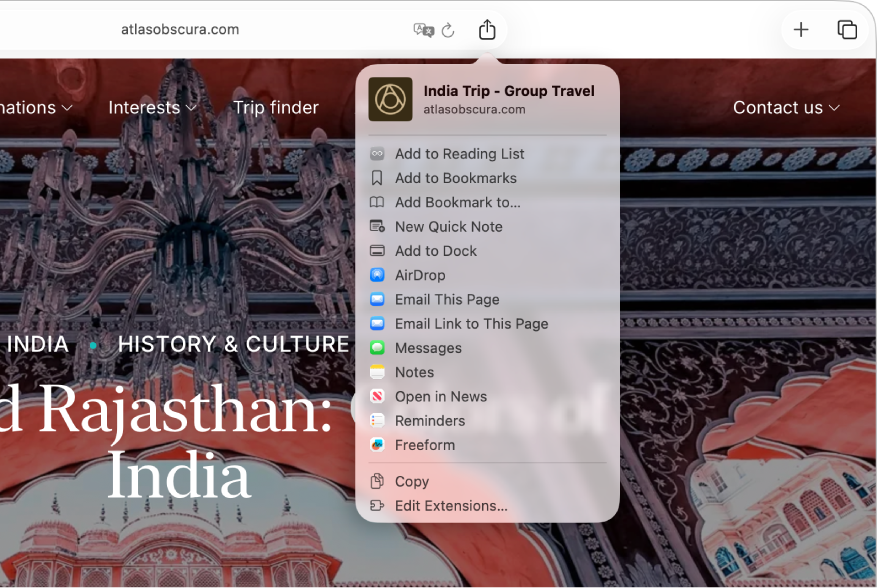
“शेयर करें” मेनू का उपयोग करके आइटम शेयर करें
अपने Mac पर Finder में या किसी ऐप में एक या अधिक आइटम चुनें, फिर टूलबार में
 पर क्लिक करें।
पर क्लिक करें।यदि आइटम डेस्कटॉप पर है, तो इसे कंट्रोल-क्लिक करें, फिर शॉर्टकट मेनू से शेयर करें चुनें।
“शेयर करें” मेनू में यह चुनें कि आइटम को कैसे शेयर करना है।
सूचीबद्ध किए जाने वाले विकल्प आपके द्वारा शेयर किए जा रहे आइटम के प्रकार पर निर्भर करते हैं। उदाहरण के लिए, जब कोई इमेज तस्वीर ऐप में चुनी जाती है, तो आप इमेज को अपनी डेस्कटॉप तस्वीर के रूप में सेट करने के लिए “वॉलपेपर सेट करें” चुन सकते हैं।
अगर आप .heic फ़ाइल शेयर कर रहे हैं, तो आप .heic फ़ाइल फ़ॉर्मैट को बनाए रखने का विकल्प चुन सकते हैं या इसे बदलने की अनुमति दे सकते हैं। विकल्प पर क्लिक करें, फ़ॉर्मैट पॉप-अप मेन्यू पर क्लिक करें, फिर चुनें कि आप क्या अनुमति देना चाहते हैं :
डेस्टिनेशन के लिए सर्वोत्तम फ़ॉर्मैट की अनुमति दें : ऑटोमैटिक चुनें।
फ़ाइल को किसी अन्य फ़ॉर्मैट में बदलने से रोकें : “वर्तमान” चुनें।
तस्वीरों और वीडियो को .jpeg, .png और H.264 फ़ॉर्मैट में बदलने की अनुमति दें : सर्वाधिक संगत चुनें।
यदि आप किसी ऐसे ऐप में बनाए गए दस्तावेज़ को शेयर कर रहे हैं जो सहयोग का समर्थन करता है, तो आप दस्तावेज़ पर एक साथ काम करने के लिए “आमंत्रण भेजने के लिए सहयोग करें” या दस्तावेज़ भेजने के लिए “कॉपी भेजें” चुन सकते हैं।
शेयर करें मेनू को कस्टमाइज़ करने के लिए, एक्सटेंशन संपादित करें चुनें।
यदि कहा जाए, तो आपके द्वारा चुनी गई शेयरिंग विधि के लिए अतिरिक्त जानकारी प्रदान करें।
“शेयर करें” मेनू में शामिल आइटम बदलें
अपने Mac पर सिस्टम सेटिंग ऐप
 पर जाएँ।
पर जाएँ।साइडबार में सामान्य
 पर क्लिक करें। (आपको नीचे स्क्रोल करना होगा।)
पर क्लिक करें। (आपको नीचे स्क्रोल करना होगा।)लॉगइन आइटम और एक्सटेंशन पर क्लिक करें।
एक्सटेंशन पर जाएँ, “श्रेणी के अनुसार” पर क्लिक करें, फिर शेयरिंग के आगे
 पर क्लिक करें।
पर क्लिक करें।जिन शेयरिंग एक्सटेंशन को आप “शेयर करें” मेनू में शामिल करना चाहते हैं, उन्हें चालू करें, जिन शेयरिंग एक्सटेंशन को आप शामिल नहीं करना चाहते हैं, उन्हें बंद करें।
पूर्ण पर क्लिक करें।
यदि एक्सटेंशन चालू किया गया है, लेकिन उसे “शेयर करें” मेनू में दिखाया नहीं गया है, तो जो भी आप शेयर करने की कोशिश कर रहे हैं, उसे उस एक्सटेंशन का उपयोग करके शेयर नहीं किया जा सकता। उदाहरण के लिए, आप Safari में AirDrop का उपयोग करके वेबपृष्ठ शेयर कर सकते हैं, लेकिन आप चुना गया टेक्स्ट शेयर नहीं कर सकते हैं।